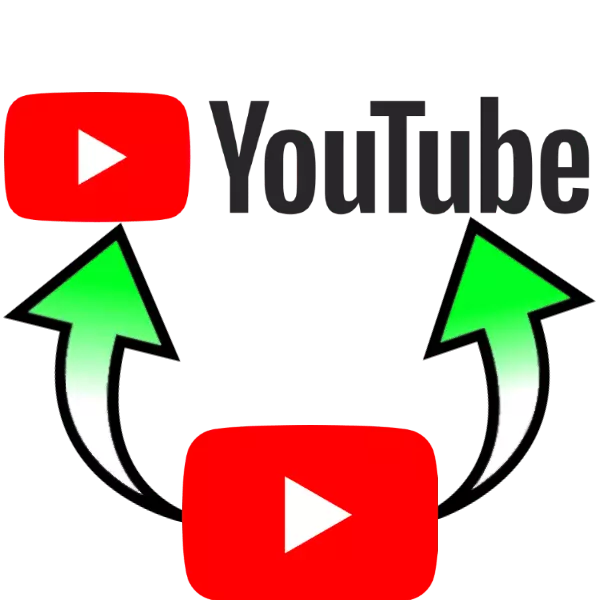
In protte populêre kanalen op Youtube hawwe har eigen logo - in lyts ikoan yn 'e rjochter hoeke fan fideo. Dit elemint wurdt sawol brûkt om yndividualiteit te jaan troch rollen en as in soarte hântekening as konspiel fan ynhâldbeskerming. Hjoed wolle wy jo fertelle hoe't wy in logo moatte oanmeitsje en hoe't jo it op YouTube downloade.
Hoe kinne jo in logo oanmeitsje en ynstallearje
Foardat jo trochgean nei de proseduere beskriuwing, wiis wat fan 'e easken út foar it logo.- De bestânsgrutte moat net mear as 1 MB wêze yn 'e aspektferhâlding fan 1: 1 (fjouwerkant);
- opmaak - gif as png;
- De ôfbylding is it leafst ien-foton, mei in transparante eftergrûn.
Gean no direkt nei de metoaden fan 'e operaasje ûnder beskôging.
Stap 1: In logo oanmeitsje
Meitsje in geskikte bedriuws teken kin ûnôfhinklik wêze as om it te bestellen mei spesjalisten. De earste opsje kin wurde ymplementearre troch in avansearre grafyske bewurker - bygelyks Adobe Photoshop. Op ús side is d'r in geskikte ynstruksje foar begjinners.

Les: Hoe kinne jo in logo meitsje yn Photoshop
As Photoshop of oare ôfbyldingsredakteuren om ien of oare reden net geskikt binne, kinne jo online tsjinsten brûke. Trouwens, se binne heul automatisearre, dy't de proseduere sterk ferienfâldiget foar Novice-brûkers.
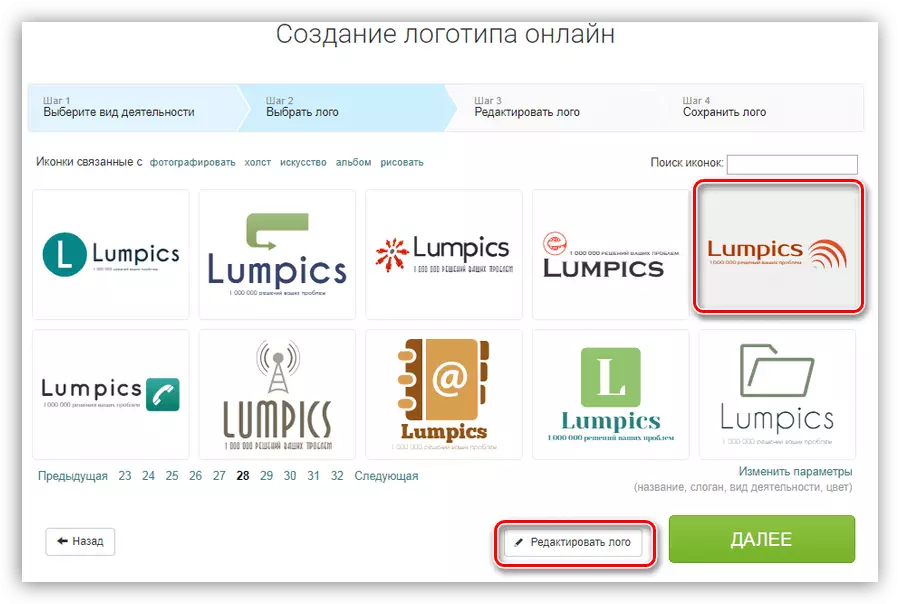
Lês mear: logo-generaasje online
As d'r gjin tiid of winsk is om dit sels te begripen, kinne jo in bedriuws teken bestelle by de studio fan grafyske ûntwerp of solide artyst.
Stap 2: It logo laden op it kanaal
Neidat de winske ôfbylding wurdt oanmakke, soe it moatte wurde downloade nei it kanaal. De proseduere giet troch troch de folgjende algoritme:
- Iepenje jo kanaal op YouTube en klikje op de Avatar yn 'e rjochter boppeste hoeke. Selektearje "Creative Studio" Selektearje ".
- Wachtsje oant de ynterface iepent foar de auteurs. Standert wurdt de beta-ferzje fan 'e bywurke bewurker lansearre, wêryn d'r gjin funksjes binne, ynklusyf de ynstallaasje fan it logo, dus klikje op de posysje "Classic Interface".
- Folgjende, útwreidzje it "kanaal" blokkearje en brûk de item "Corporate Style". Hjir, klikje hjir op de knop "CHANDEL-logo" tafoegje tafoegje.
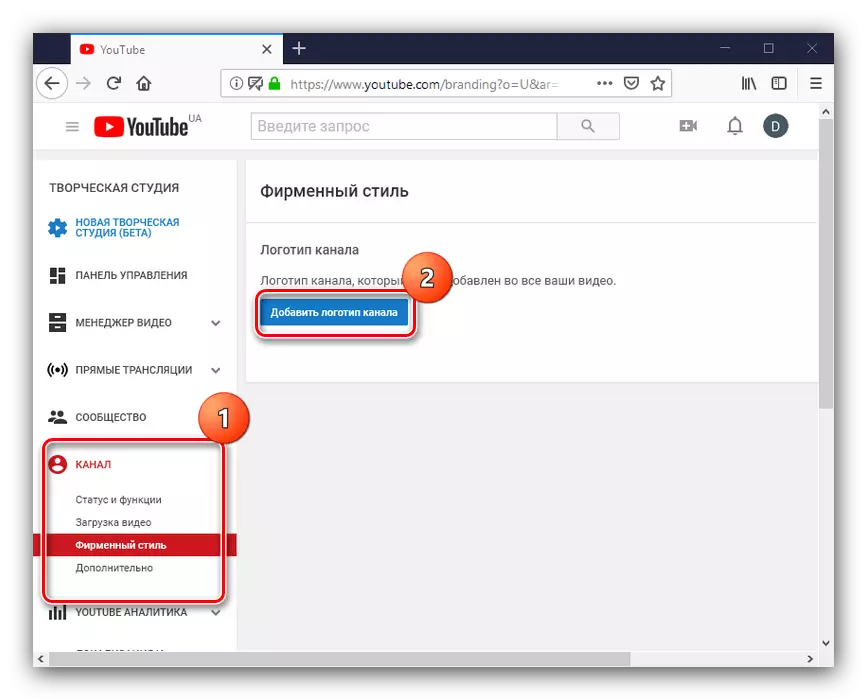
Brûk de oersjochknop om de ôfbylding te downloaden.
- De dialoochfinster "Explorer" ferskynt, wêryn it winske bestân selektearje en klikje op iepen.

Klikje op "Sla op it foarige finster werom nei it foarige finster, klikje jo op" opslaan ".

Om opnij "opslaan".
- Nei it laden fan 'e ôfbylding sil de opsjes fan syn show beskikber wêze. Se binne net te ryk - jo kinne it tiid-ynterval kieze as it teken sil wurde werjûn, selektearje de passende opsje en klikje op "Update".

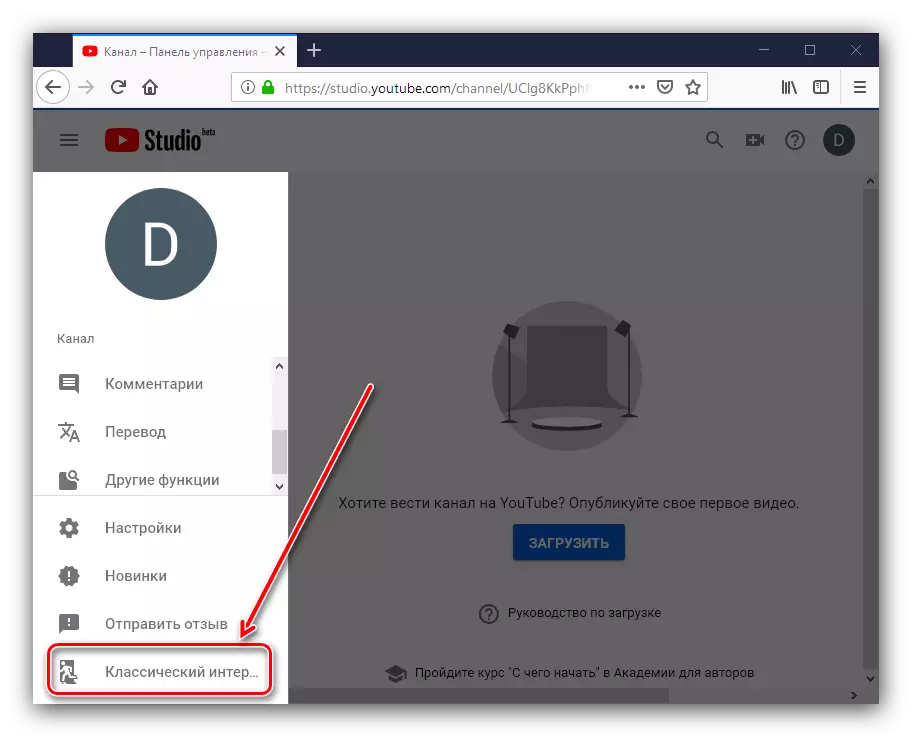


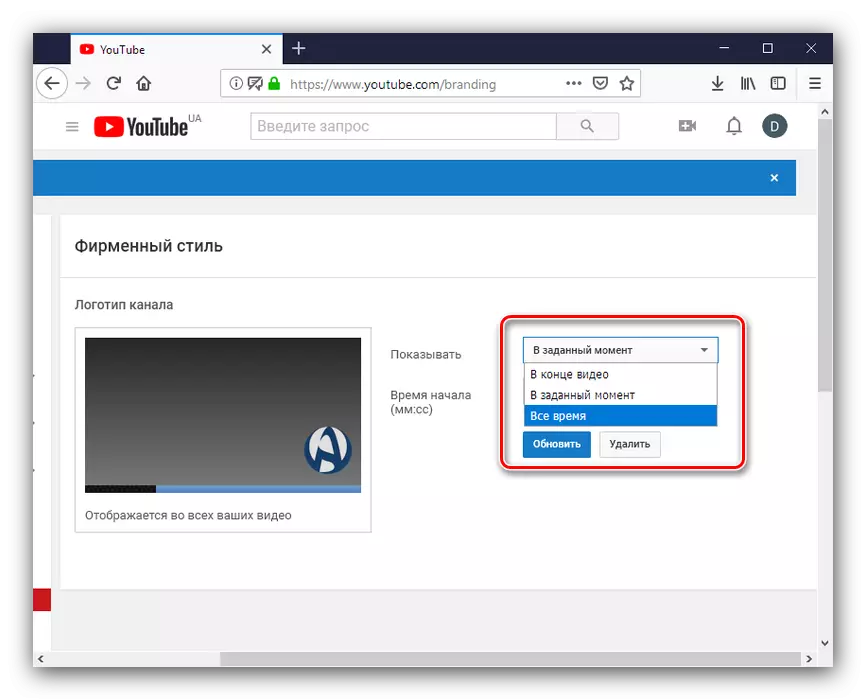
No hat jo kanaal op YouTube in logo hat.
Wylst wy sjogge, is d'r neat yngewikkeld by it kreëarjen en laden fan it logo foar it Youtuba-kanaal.
